Šioje pamokoje parodysiu, kaip įterpti ir redaguoti tekstą programoje " DaVinci Resolve 17". Teksto įterpimas yra pagrindinis įgūdis, kuris gali padėti padaryti jūsų vaizdo įrašus gyvesnius ir informatyvesnius. Naudodami tinkamą techniką galite ne tik suteikti tekstui patrauklią išvaizdą, bet ir pridėti animacijos ar pritaikyti spalvas. Pradėkime!
Pagrindinės įžvalgos
- Sužinosite, kaip įterpti tekstą programoje "DaVinci Resolve".
- Sužinosite, kaip taikyti įvairius teksto stilius ir formatus.
- Gausite vertingų patarimų, kaip naudoti animacijas ir efektus.
Žingsnis po žingsnio instrukcijos
Pirmiausia turite persijungti į "DaVinci Resolve" redagavimo sritį. Ten rasite savo įrankių dėžutę, kurioje rasite įvairių pavadinimų (pavadinimai = tekstai). Yra keletas paruoštų pavadinimų ir animacijų, kurias galite išbandyti. Jei lango nematote, tiesiog spustelėkite "Effects Library" (efektų biblioteka), kad jis vėl pasirodytų.
Norėdami pridėti tekstą, tiesiog vilkite teksto pavadinimą į laiko juostą paspaudę kairįjį pelės klavišą. Tuomet galite keisti pavadinimo dydį, reguliuodami jį redagavimo aplinkoje. Tada spustelėkite redaguojamą teksto elementą.
Dešinėje pusėje rasite teksto nustatymus, kuriuos galite naudoti pritaikymui. Čia galite iš naujo nustatyti visus nustatymus, jei kas nors atrodo ne taip, kaip norite. Pradėkite nuo norimo teksto įvedimo. Šiame pavyzdyje naudosiu tekstą "Example" (pavyzdys).
Šriftą galite pasirinkti teksto nustatymuose. Šiam pavyzdžiui rekomenduojamas šriftas būtų "Impact", kurį vėliau naudosite tolesniems pritaikymams.
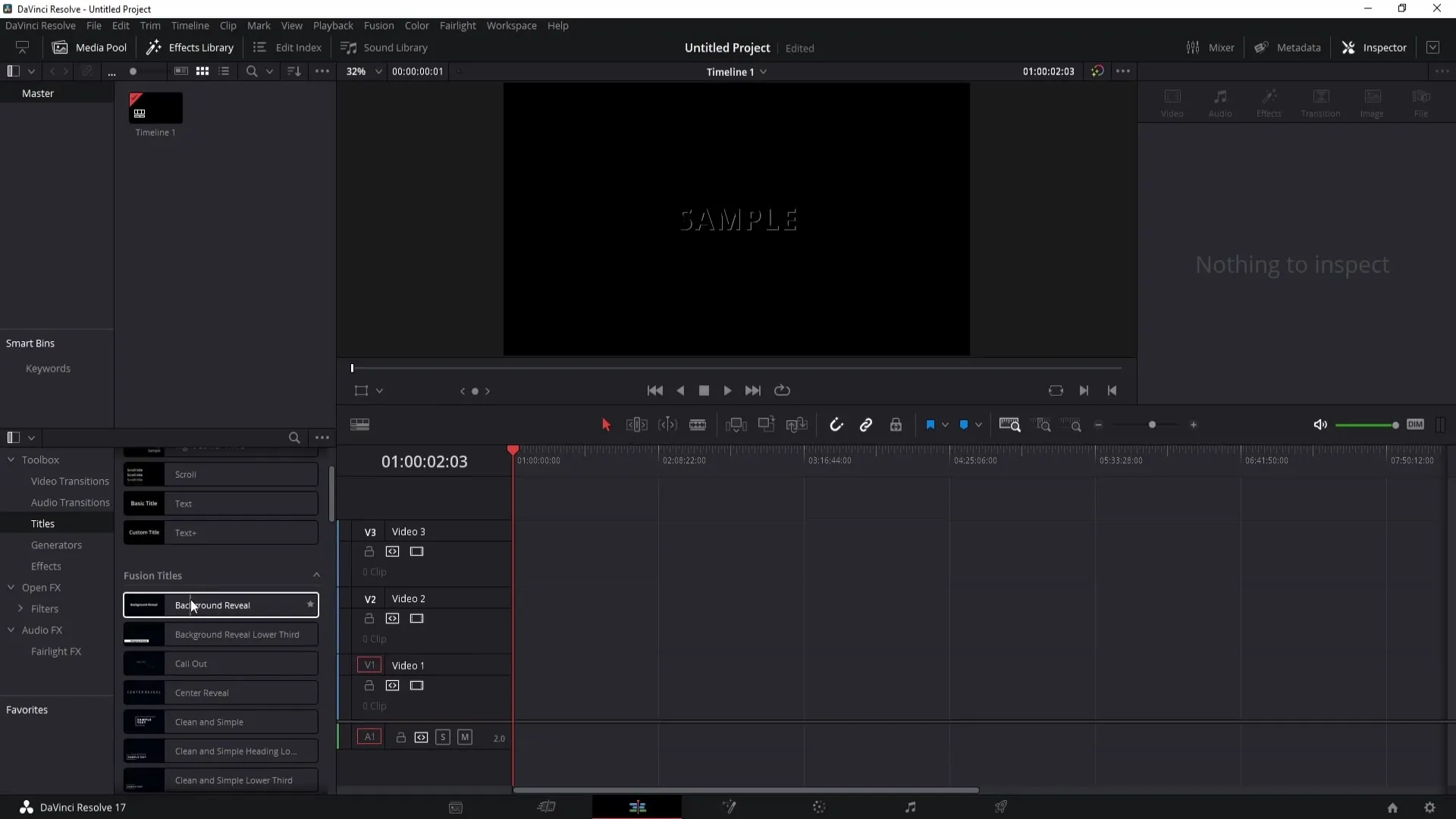
Taip pat turite galimybę pakeisti šrifto stilių. Tiesiog pasirinkite "Bold" (paryškintas) arba "Italic" (kursyvas) ir eksperimentuokite su įvairiomis parinktimis.
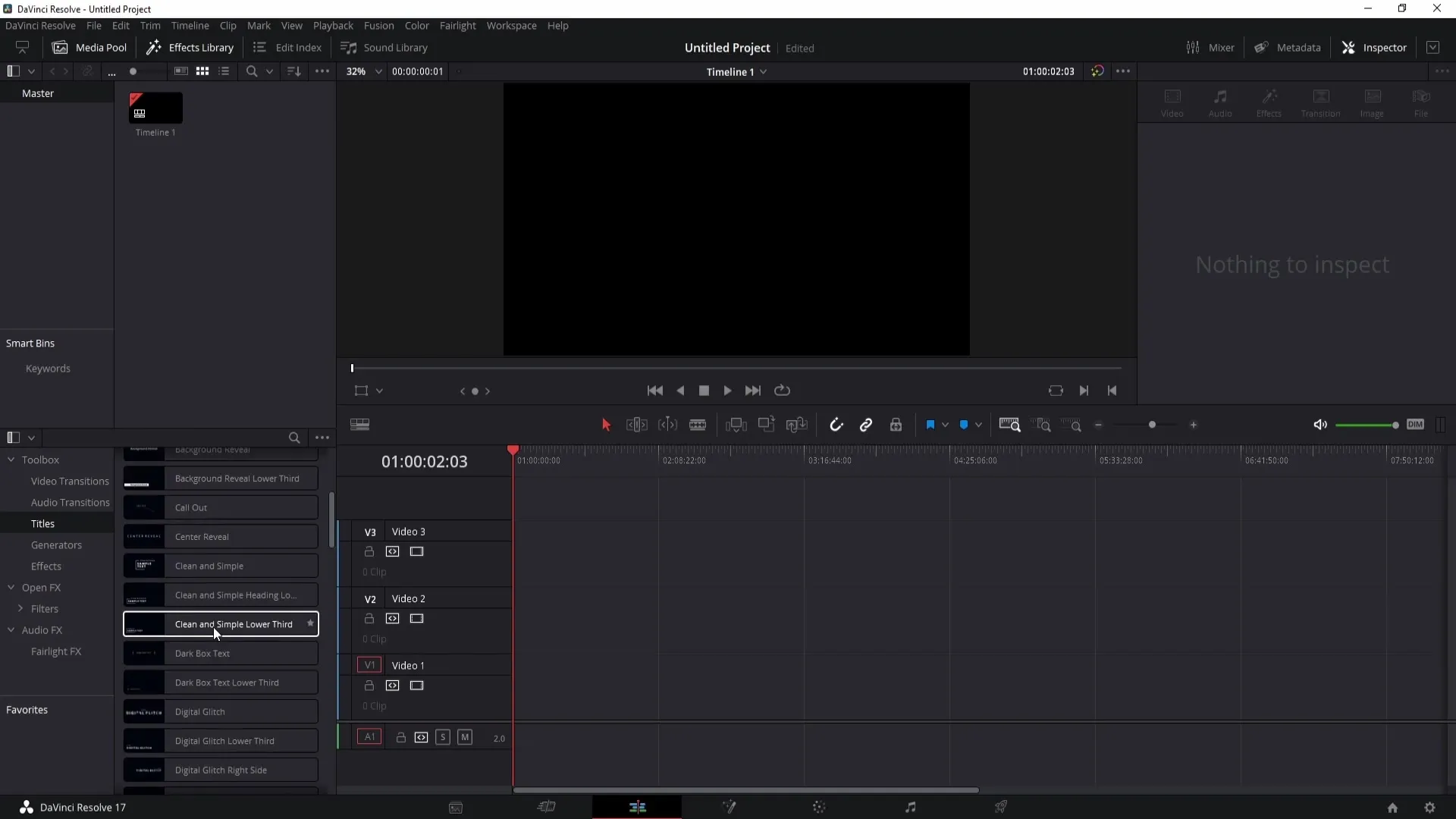
Norėdami pritaikyti teksto spalvą, spustelėkite parinktį "Color" (spalva) ir pasirinkite iš anksto nustatytą spalvą arba naudodamiesi spalvų tinkleliu pasirinkite pasirinktą spalvą. Taip pat galima įvesti šešiaženklį kodą, jei jį turite.
Šrifto dydį galite lengvai keisti reguliuodami dydį atitinkamu slankikliu. Taip pat yra galimybė keisti tarpus tarp raidžių (sekimą). Padidinkite arba sumažinkite tarpus, atsižvelgdami į savo dizaino koncepciją.
Taip pat galima koreguoti tarpą tarp eilučių - taip lengviau pritaikyti tekstą prie savo maketo. Jei rašote skaičius, tekste juos galite derinti su viršutiniu 2 arba kitais matematiniais simboliais. Tiesiog pasirinkite skaičių, kurį norite pakeisti, ir įveskite atitinkamą simbolį.
Naudodami šrifto kanalus galite valdyti didžiąsias ir mažąsias raides, tačiau tam nebūtinai reikia mygtuko. Tiesiog įveskite viską norima rašyba. Įdomu tai, kad taip pat yra parinkčių tekstą lygiuoti horizontaliai arba vertikaliai.
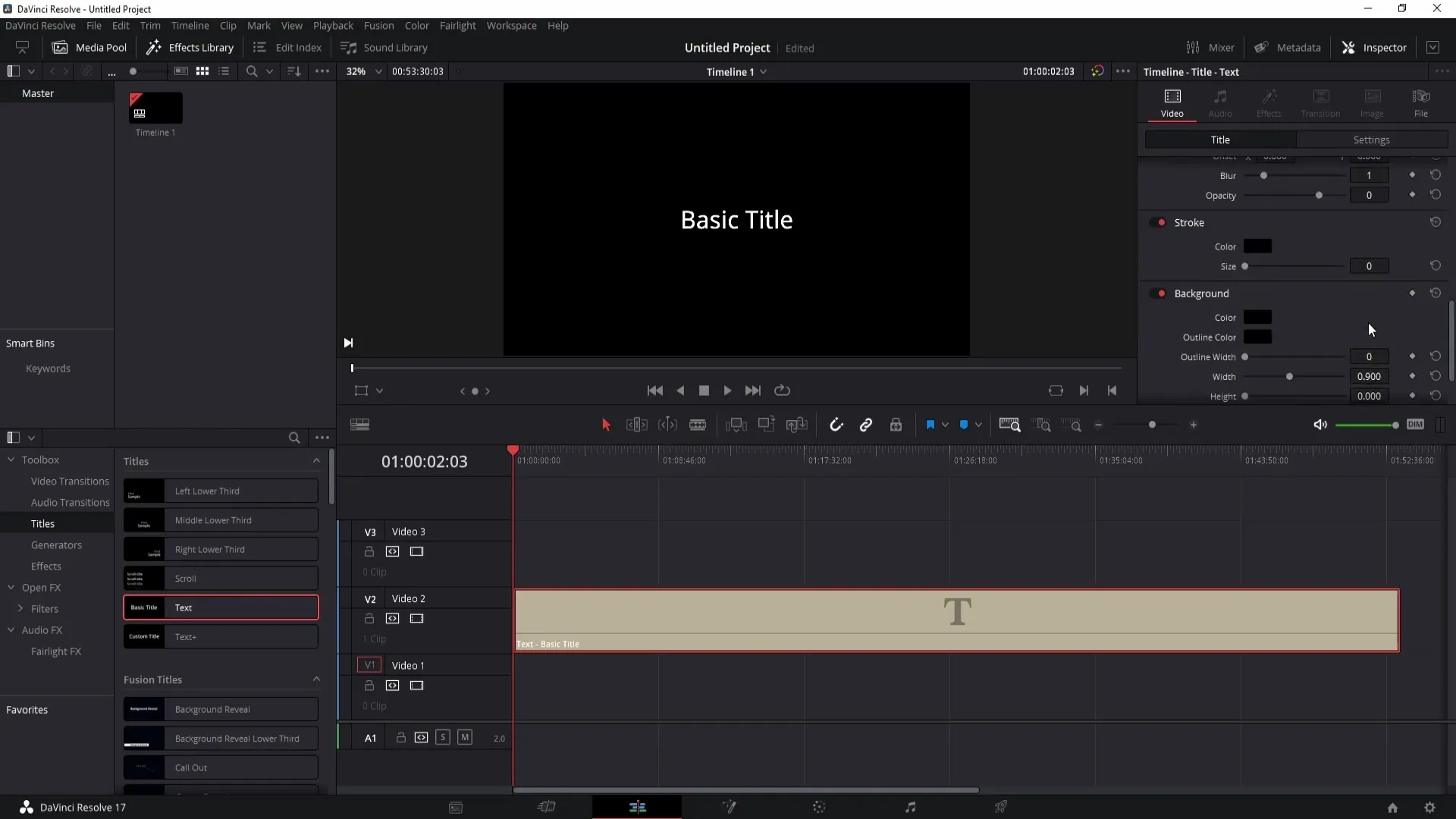
Jei norite, kad tekstas būtų tam tikroje padėtyje, galite naudoti padėties nustatymus, kad perkeltumėte tekstą išilgai x ir y ašių. Jei suklydote ir norite atkurti pradinę padėtį, yra tam skirtas atstatymo mygtukas.
Tekstą taip pat galite taikyti keisdami x ir y ašis arba tiesiog perkelti jį naudodami taškus, priklausomai nuo to, kaip jums labiausiai tinka. Jei norite pasukti tekstą, tai taip pat galite padaryti naudodami pasukimo nustatymus.
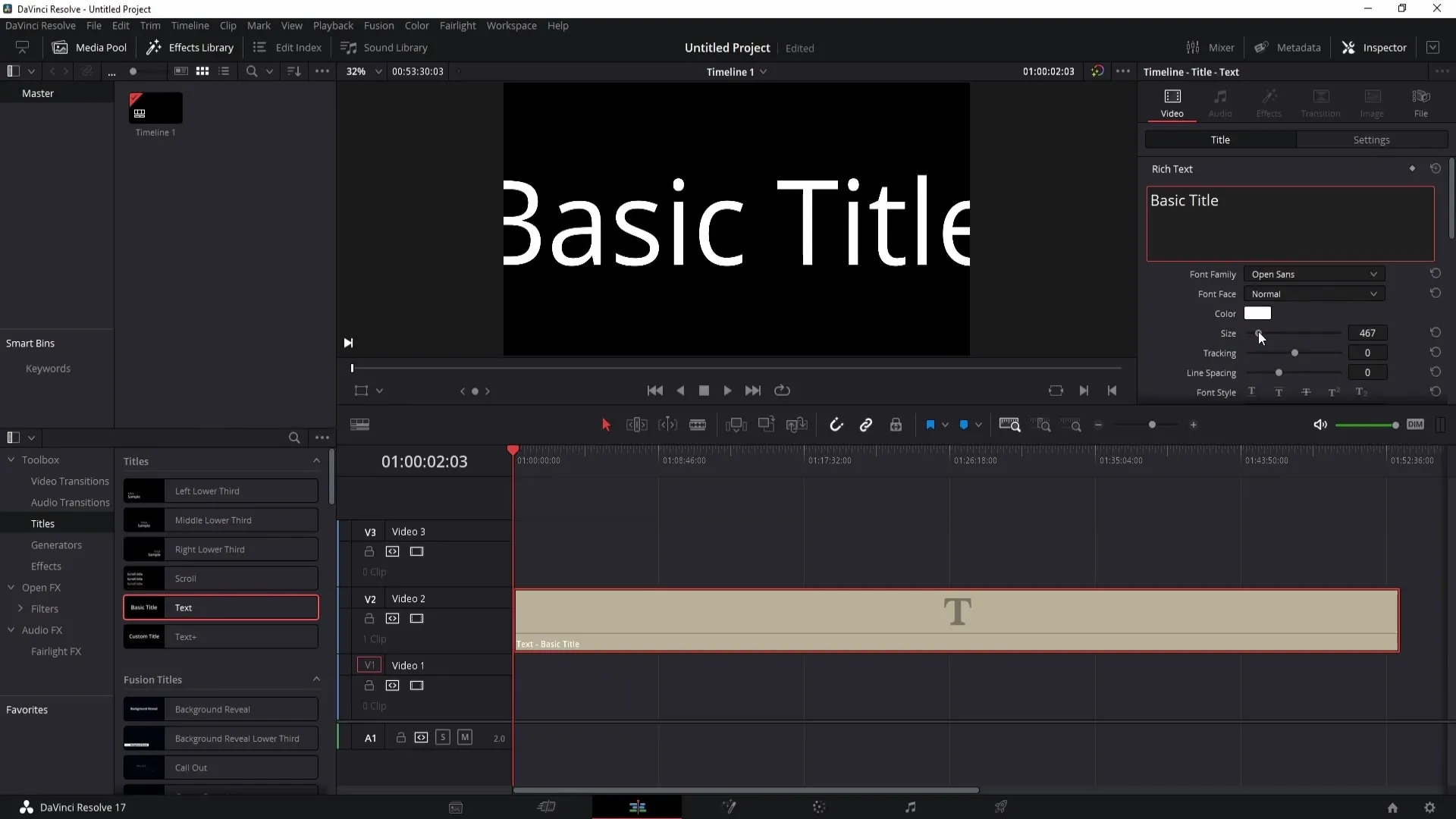
Lašėjimo šešėlis yra dar vienas naudingas įrankis tekstui pabrėžti. Sukurkite naują sluoksnį, kad geriau matytumėte nustatymus. Jei pakeisite "Offset X" ir "Offset Y" reikšmę, šešėlis bus perkeltas šia kryptimi.
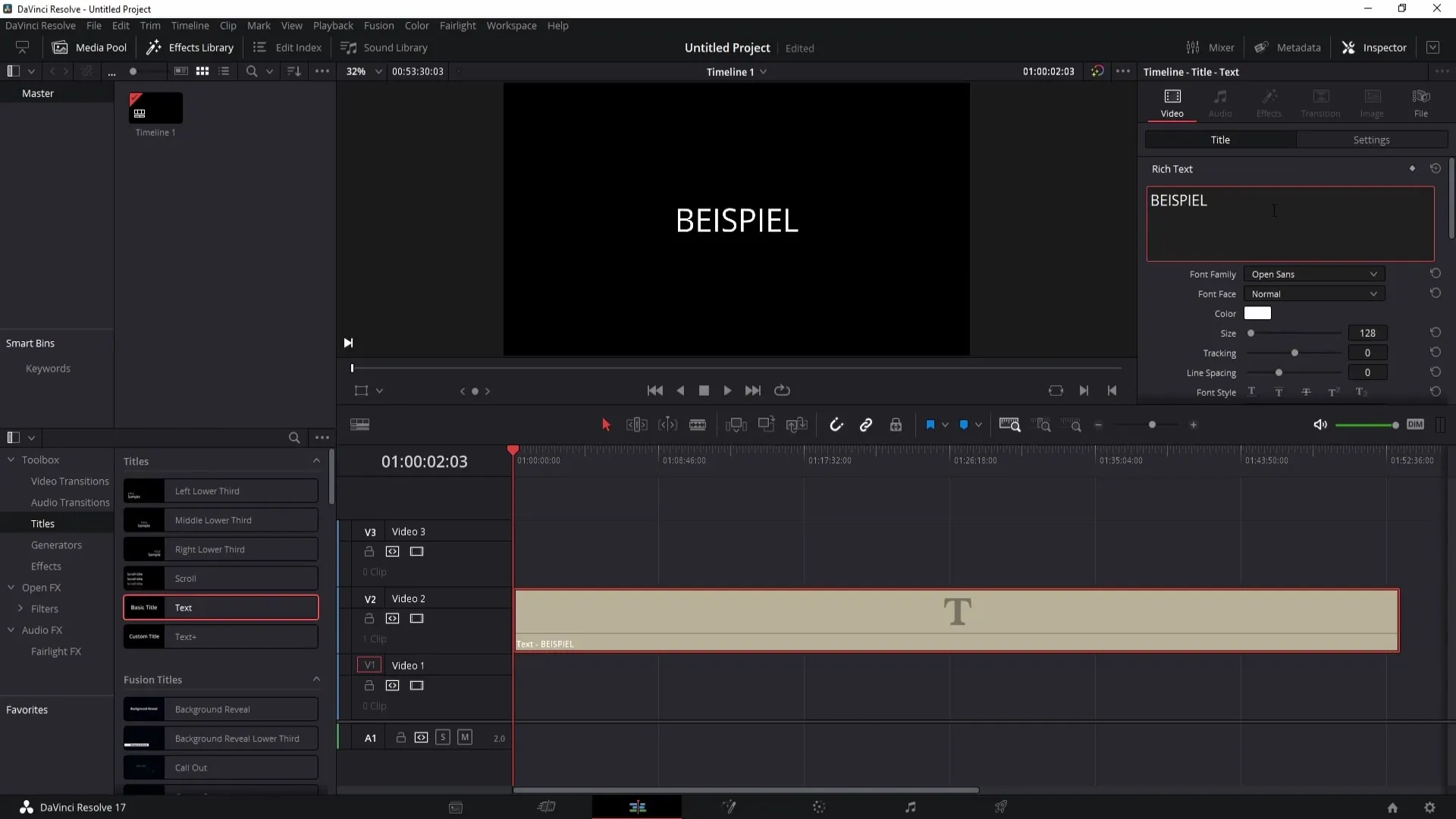
Norėdami sušvelninti šešėlį, įjunkite "Blur" ir sureguliuokite neskaidrumą taip, kad šešėlis atrodytų gerai.
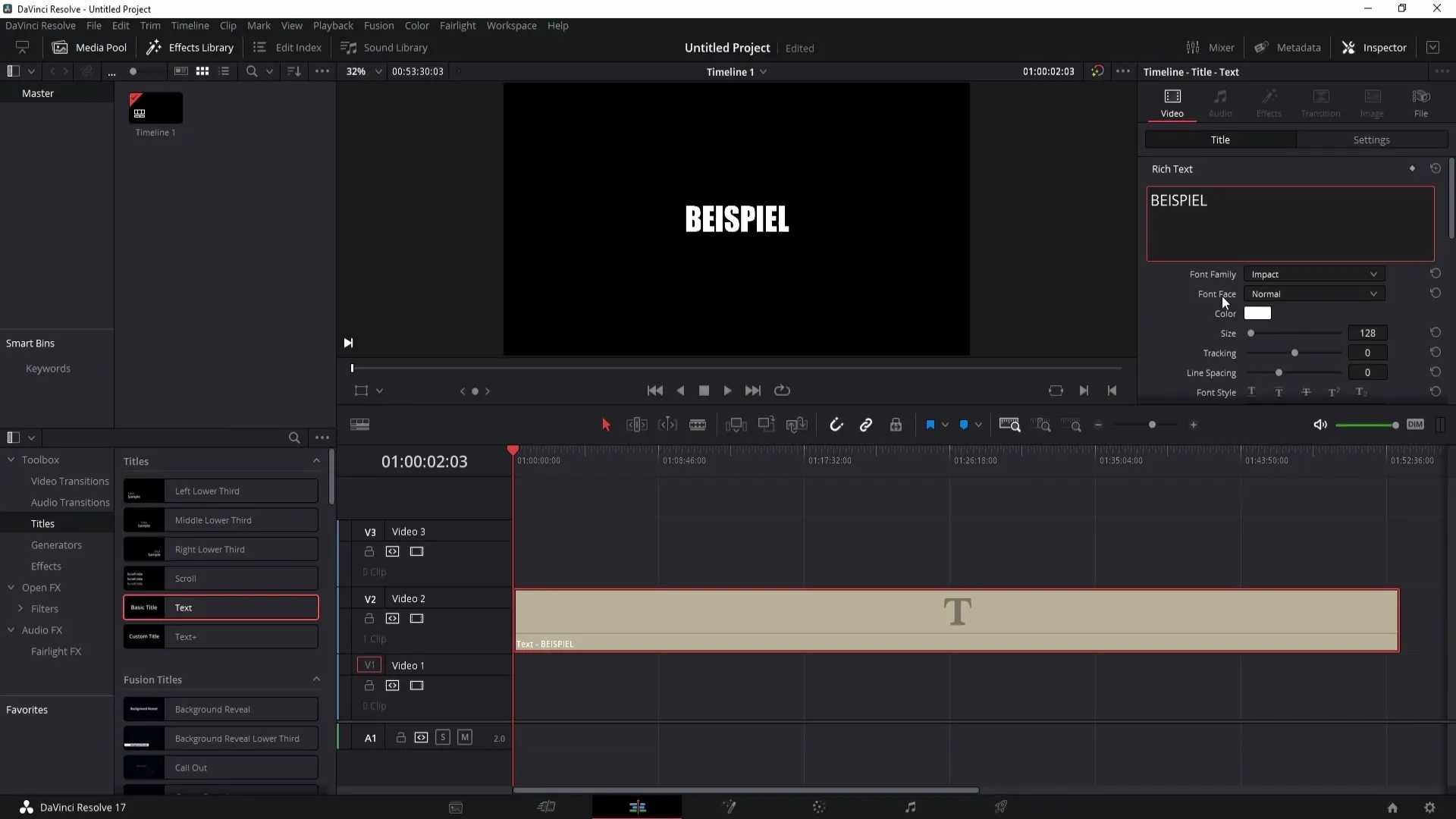
Taip pat galite pridėti brūkšnį aplink tekstą, kad jis geriau išsiskirtų. Sureguliuokite brūkšnio dydį ir pakeiskite spalvą pagal savo skonį. Dideli šriftai tiesiog geriau atrodo kartu su kontūru nei maži.
Galiausiai kartu su kontūru galite pridėti teksto foną. Fono nepermatomumą galite reguliuoti pagal savo pageidavimus.
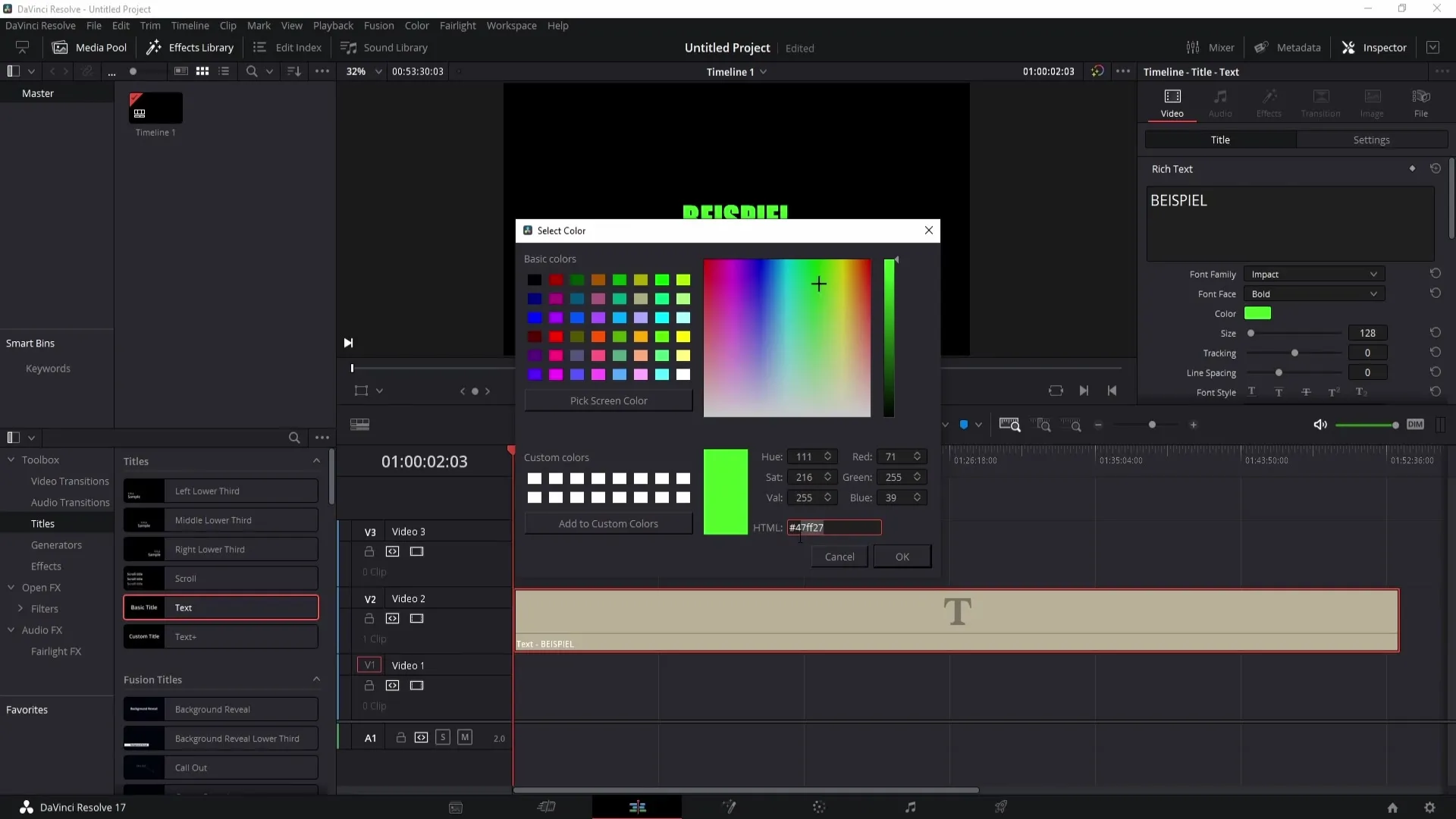
Galiausiai yra galimybė naudoti raktų kadrus, kad tekstas būtų dinamiškas. Galite nustatyti raktinius rėmus nepermatomumui arba aukščiui, kad pasiektumėte įdomių animacijų.
Dabar sužinojote visus būtinus veiksmus, kad sėkmingai įterptumėte ir redaguotumėte tekstą programoje "DaVinci Resolve". Galite žaisti ir eksperimentuoti, kad pasiektumėte geriausių rezultatų savo vaizdo įrašuose.
Apibendrinimas
Šioje mokomojoje programoje sužinojote, kaip kurti ir pritaikyti tekstą programoje "DaVinci Resolve". Galite žaisti su įvairiais šriftais, spalvomis, stiliais ir efektais, kad jūsų vaizdo įrašai taptų dar patrauklesni.
Dažniausiai užduodami klausimai
Kaip "DaVinci Resolve" pridėti tekstą? Tiesiog vilkite teksto pavadinimą iš įrankių dėžutės į laiko juostą.
Ar galiu pakeisti teksto šriftą? Taip, šriftą galite keisti teksto nustatymų srityje.
Kaip galiu formatuoti tekstą? Naudodamiesi dešiniajame kampe esančiomis parinktimis galite reguliuoti šrifto stilių, dydį ir spalvą.
Kas yra raktiniai kadrai ir kaip juos naudoti?raktiniai kadrai leidžia kurti animacijas tokioms savybėms kaip nepermatomumas ar padėtis.
Ar galiu animuoti tekstą? Taip, galite animuoti tekstą naudodami raktų kadrus ir įvairius efektų nustatymus.


